
Content
En aquest article: l'elecció del servei adequatUtilitzeu programari d'edició d'imatges10 Referències
Avui en dia, les xarxes socials permeten ser-ho etiquetatge per qualsevol i la nostra informació personal està enllaçada a les nostres fotos. En algunes situacions, com per exemple, quan parleu amb els vostres fills, és possible que no vulgueu que tots els usuaris de la instantània siguin visibles en línia. Afortunadament, diferents tècniques poden difuminar una cara en una foto. Podreu utilitzar un lloc web, una aplicació Android o iOS o un programari informàtic.
etapes
Mètode 1 Triar el servei adequat
-

Utilitzeu programari bàsic d’edició d’imatges. Els ordinadors que utilitzen Windows solen tenir MS Paint, un programari d’edició d’imatges molt senzill. En un ordinador d'Apple, podeu utilitzar el Pinzell i altres programes del mateix tipus.- Aquests programes podrien ser accessibles des de diferents llocs del vostre ordinador. El més ràpid serà escriure "MS Paint" o "Paintbrush" a la barra de cerca.
- Per accedir a la funció de cerca de Windows, premeu les tecles ⊞ Guanyar i S a la vegada. De la mateixa manera, per accedir a la funció Apple Finder en un Mac, premeu simultàniament les tecles ⌘ Cmd i F.
- A continuació, es mostren alguns altres programes similars que podeu cercar (alguns poden ser millors que altres per les vostres necessitats): Adobe Photoshop, CorelDraw i GIMP.
-
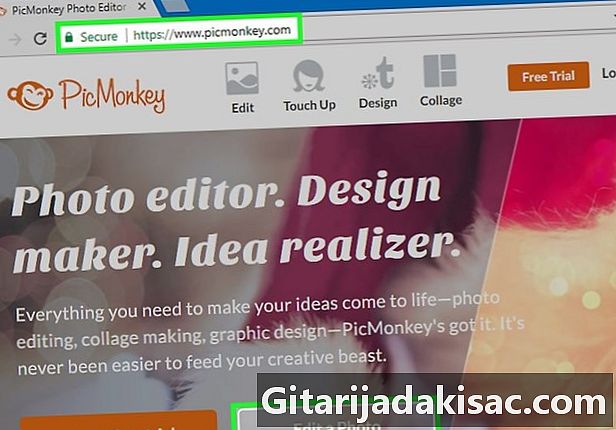
Vés a un lloc que l’ús sigui gratuït. Els llocs gratuïts solen ser l’opció més ràpida i fàcil per difuminar una foto. En la majoria d’ells, ni tan sols caldrà que us registreu o descarregueu nou programari. Només haureu d’anar al lloc, penjar la foto per editar-la i utilitzar la interfície per difuminar les cares.- A continuació, es detallen alguns llocs gratuïts: PicMonkey, LunaPic i PhotoHide. LunaPic té la distinció de detectar automàticament les cares i difuminar-les tan bon punt us pengeu la foto.
- Si us preocupa la vostra privadesa, assegureu-vos de llegir els termes d’ús del lloc. Alguns llocs desaran la foto un cop la baixeu.
-
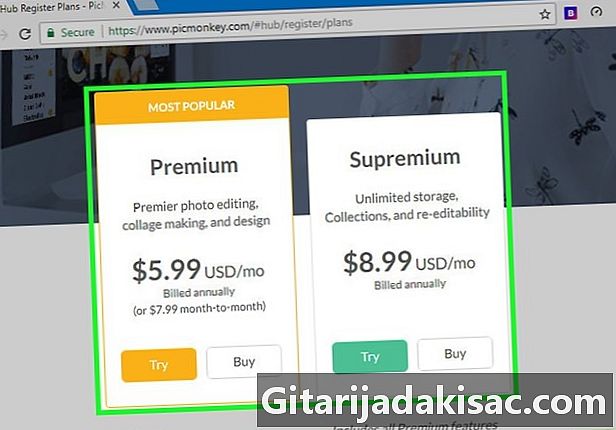
Per obtenir un servei de més qualitat, dirigiu-vos a un lloc de pagament. Als llocs de pagament, normalment podeu utilitzar una funció per difuminar les cares automàticament. Si heu d’editar fotos freqüentment, us estalviareu molt de temps.- En un lloc de pagament, podeu triar entre moltes opcions, com ara un desenfocament lleuger o moderat, que podeu utilitzar per fer efectes estilístics.
- Una petita difuminació serà menys evident que la difuminació intensa.
- L’opció de detecció de rostres dels llocs de pagament generalment és de millor qualitat que la dels serveis gratuïts.
-

Cerqueu una aplicació especial a la secció botiga d'aplicacions. Avui hi ha moltes aplicacions per difuminar les cares en una foto i protegir la seva identitat. Algunes aplicacions respondran millor que altres a les vostres necessitats. Per exemple, algunes aplicacions ofereixen filtres divertits, a més de funcions bàsiques de difusió.- Per trobar aquestes aplicacions, escriviu "aplicació que es difumina a la cara" o "aplicació per desenfocar la cara", etc.
- Doneu un cop d'ull als comentaris que deixen els usuaris sobre l'aplicació. Si l'equip d'aplicació sembla respondre activament a les preguntes i comentaris dels usuaris, normalment és un bon senyal.
- A Android, podeu provar ObscuraCam, Android Hide Face i Pixlr. Les aplicacions de desenfocament més populars d’IOS inclouen Touch Blur, Photo Editor i TADAA.
-

Llegiu els termes de privadesa abans de triar un servei. Si intenteu protegir la vostra privadesa mitjançant la difusió d'una imatge, probablement no voldreu que cap lloc web mantingui una versió sense florejar. Llegiu els termes de privadesa i altra informació abans de recórrer a un servei. Si teniu dubtes, escolliu una altra opció.- Si no esteu segurs de si un lloc és segur, feu una mica de recerca a Internet i vegeu què diuen els usuaris. Per exemple, escriviu "ressenyes a blurmyface.com. "
Mètode 2 Ús del programari d'edició d'imatges
-
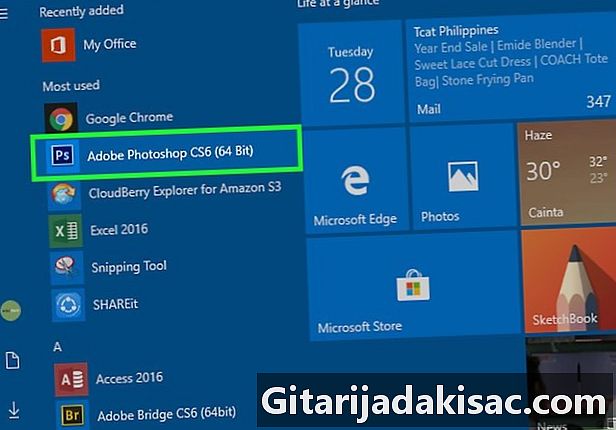
Obriu la foto amb el programari d’edició d’imatges. A Windows, feu clic amb el botó dret a la imatge per esborrar-se. Es mostrarà un menú desplegable. Desplaceu el cursor a l'opció "obrir amb" i trieu MS Paint, Photoshop o "trieu una altra aplicació". "- Si feu clic a "tria una altra aplicació", s'obrirà una finestra de diàleg. A la llista de programes proposats, escollireu el que vulgueu utilitzar. És possible que necessiteu obrir la carpeta "Accessoris de Windows".
- Si utilitzeu un dispositiu Apple, mantingueu premut Ctrl i feu clic a la imatge que voleu difuminar. Apareixerà un menú desplegable en el qual feu clic a "obrir amb". Seleccioneu Pinzell, un altre programa o l'opció "altra" per triar el programari directament al directori del programa.
-

Cerqueu l'eina de desenfocament. Fins i tot el programari d’edició d’imatges més bàsic normalment ofereix una eina de desenfocament. En alguns casos, es representarà amb una vareta màgica barrejant els colors, amagant així la cara de la persona com a difuminació. Si és necessari, utilitzeu l'eina de cerca de programari per cercar l'eina "borrós", "desenfocament" o "difusió".- A la majoria del programari, veureu una pestanya "ajuda", clarament visible a la part superior de la finestra. Aquest sol ser el botó més dret de les altres opcions de la barra estàndard (després de "fitxer", "edició", "visualització", "eines", etc.)
-

Desdibuixa les cares. En un programari d'edició d'imatges amb la funció "difuminar", normalment podeu aplicar l'efecte fent clic i arrossegant el cursor a les cares que voleu amagar. Alguns programes crearan un cercle difús que es cobrirà a la vegada. Per ocultar totes les cares, haureu de reproduir l’efecte a cada cara per amagar. -
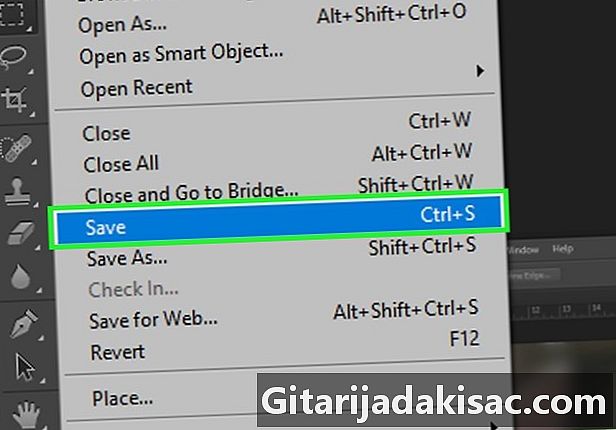
Desa la foto. Un cop creieu que la identitat de la gent es difumina prou camuflada, guardeu la foto. Ja està a punt per ser publicat on vulgueu, sense comprometre la privadesa de les persones que hi apareixen.